Perkhidmatan Google Play terus berhenti? 10 pembetulan untuk dicuba
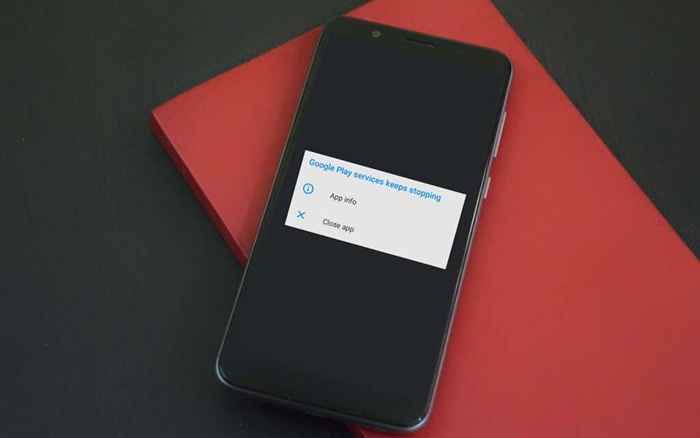
- 4556
- 1489
- Don Will
Perkhidmatan Google Play adalah degupan jantung banyak aplikasi dan proses pada peranti Android. Sekiranya perkhidmatan Google Play tidak berfungsi, telefon anda sama baiknya dengan tidak berguna atau mungkin terus berhenti sebentar. Terdapat beberapa sebab yang mungkin di sebalik isu Google Play di telefon anda.
Sekiranya perkhidmatan Google Play terus berhenti, gangguan sistem yang tidak dijangka-mengatakan peranti anda kehabisan bateri-kemungkinan besar punca akar. Memori rendah, tetapan sistem yang salah, dan pepijat perisian adalah faktor penyebab lain yang patut diberi perhatian.
Isi kandungan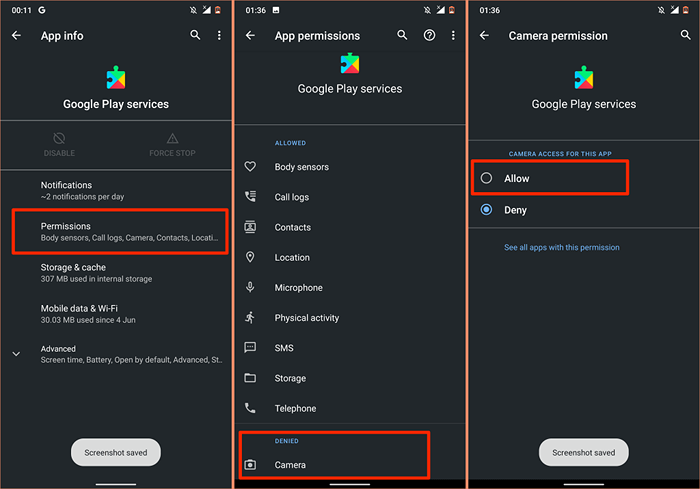
3. Kemas kini Perkhidmatan Play Google
Perkhidmatan Play Google membantu untuk memastikan aplikasi anda dikemas kini. Oleh itu, masuk akal untuk sentiasa mempunyai versi terkini perkhidmatan yang dipasang pada peranti anda. Walaupun Android secara automatik mengemas kini perkhidmatan Google Play, anda harus menyemak sama ada anda mempunyai versi terkini-terutama jika aplikasinya tidak berfungsi.
- Pergi ke Tetapan > Aplikasi & Pemberitahuan > Maklumat aplikasi > Perkhidmatan Google Play.
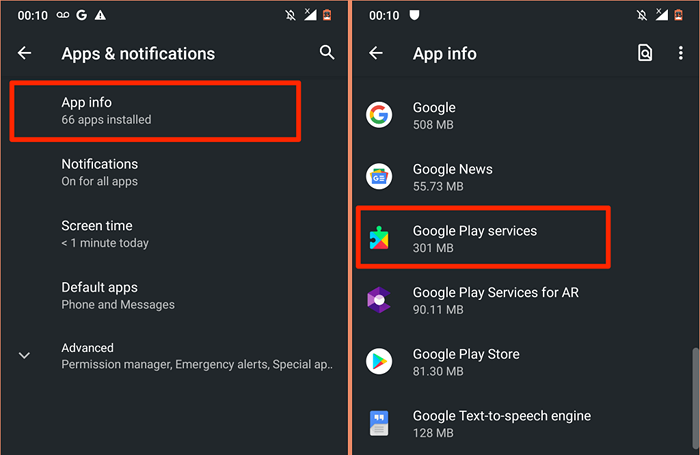
- Memperluaskan Lanjutan drop-down dan pilih Butiran aplikasi di bahagian "kedai".
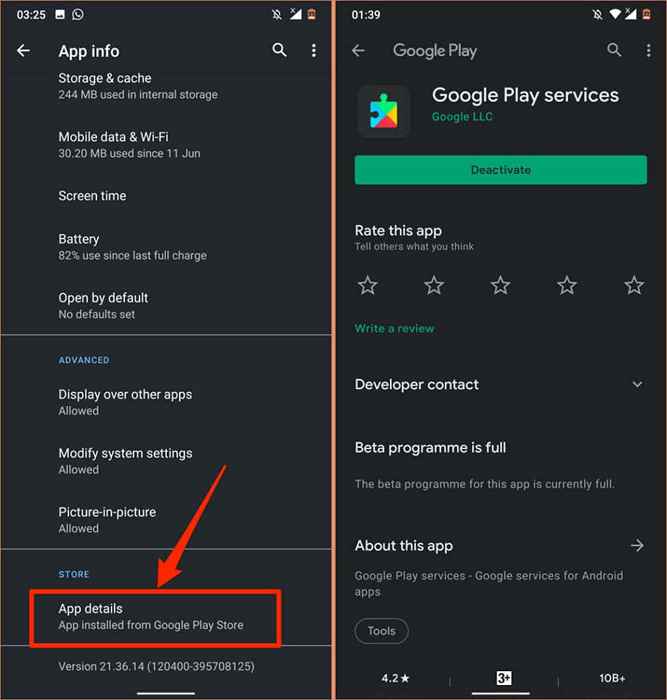
Anda akan menemui Menyahaktifkan butang pada halaman jika perkhidmatan Google Play terkini. Jika tidak, ketik Kemas kini Untuk memasang kemas kini aplikasi.
4. Konfigurasi Tarikh dan Masa Automatikkan
Banyak aplikasi dan perkhidmatan Google akan berfungsi jika maklumat tarikh dan masa peranti anda tidak betul. Muat turun aplikasi atau kemas kini di kedai main mungkin gagal. Beberapa operasi penyegerakan data juga akan berhenti. Malah, anda mungkin menghadapi kesukaran mengakses Internet.
Pergi ke Tetapan > Sistem > Masa tarikh dan pastikan anda mengaktifkan Gunakan masa yang disediakan rangkaian dan Gunakan zon waktu yang disediakan rangkaian.
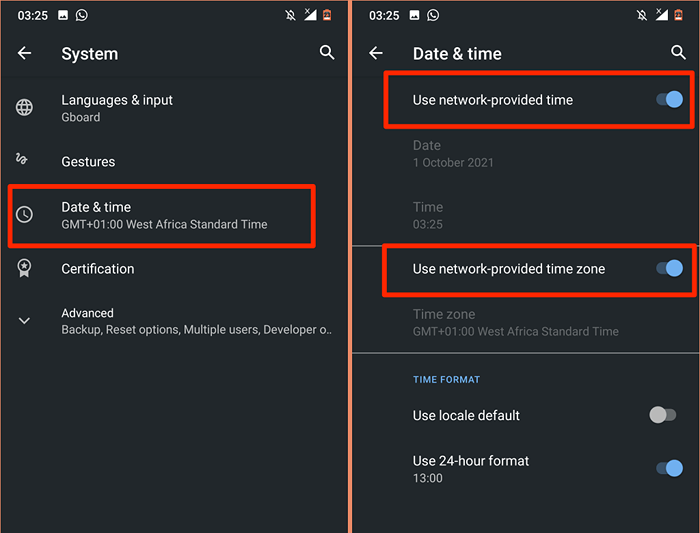
5. Tetapkan semula kedai Play
Google mencatatkan bahawa membersihkan cache dan penyimpanan kedai Play dapat menyelesaikan masalah dengan perkhidmatan Google Play.
- Ketik dan tahan ikon Play Store dan ketik Ikon Maklumat.
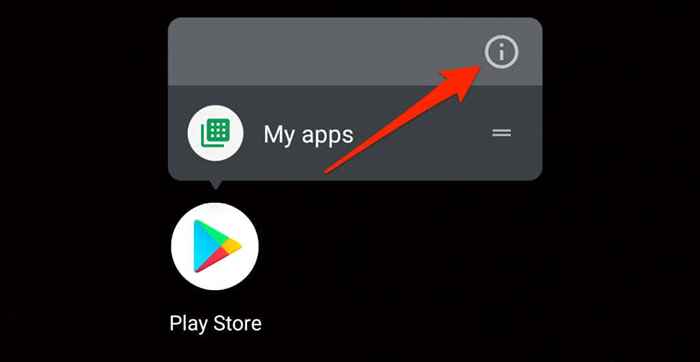
- Pilih Penyimpanan & Cache.
- Ketik Kosongkan cache ikon, ketuk Penyimpanan yang jelas, dan pilih okey pada pengesahan.
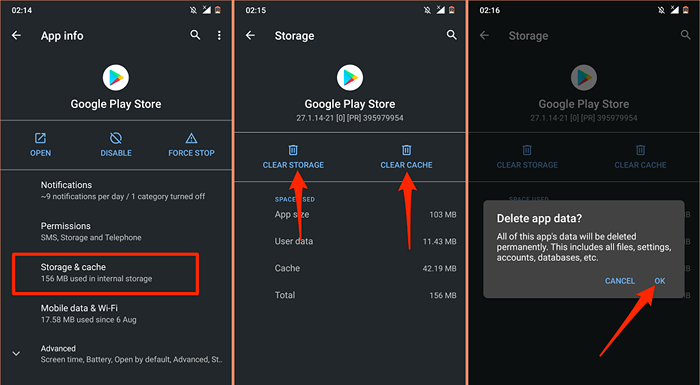
Selepas itu, sambungkan telefon anda ke Internet-sebaik-baiknya melalui kedai main-wi-fi-pelancaran dan tunggu Android untuk menyediakan kedai.
6. Kemas kini WebView Sistem Android
The Android System WebView (ASW) adalah aplikasi sistem lain yang boleh menjejaskan prestasi perkhidmatan bermain. Peranti Android anda mungkin membuang ralat "Google Play Services terus berhenti" jika ASW adalah bug atau ketinggalan zaman.
- Cari dan pilih WebView Sistem Android dalam menu Maklumat Aplikasi Peranti anda (Tetapan > Aplikasi & Pemberitahuan > Maklumat aplikasi).
- Memperluaskan Lanjutan seksyen dan pilih Butiran aplikasi.
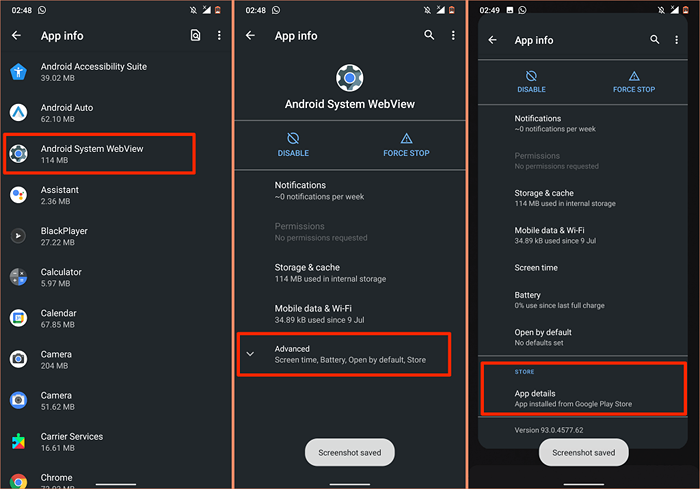
- Ketik Kemas kini Untuk memasang versi WebView Sistem Android terkini pada peranti anda.
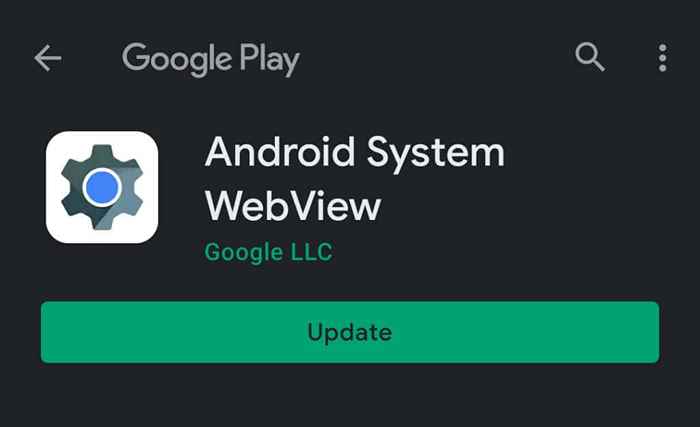
Sekiranya ASW terkini, tetapi perkhidmatan Google Play terus terhempas, cuba tetapkan semula ASW ke kilang lalai.
- Ketik ikon menu tiga titik dan pilih Nyahpasang kemas kini.
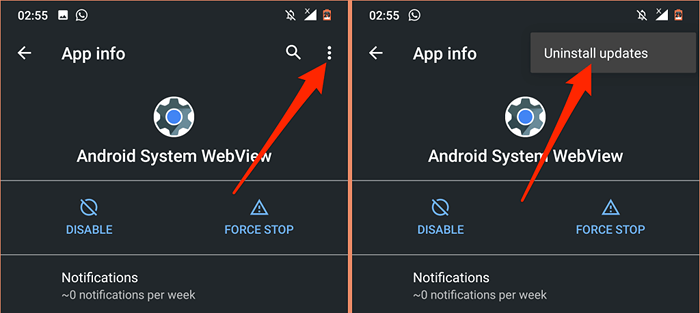
Sekiranya menetapkan semula WebView Sistem Android tidak membetulkan masalah, kembali ke kedai main dan mengemas kini aplikasinya.
7. Perkhidmatan Google Play yang boleh dianugerahkan
Penyelesaian penyelesaian masalah ini berfungsi sihir untuk banyak pengguna Android dalam Thread Komuniti Google ini. Ikuti langkah -langkah dengan teliti dan lihat apakah ia membantu.
- Pergi ke Tetapan > Keselamatan dan pilih Aplikasi Admin Peranti.
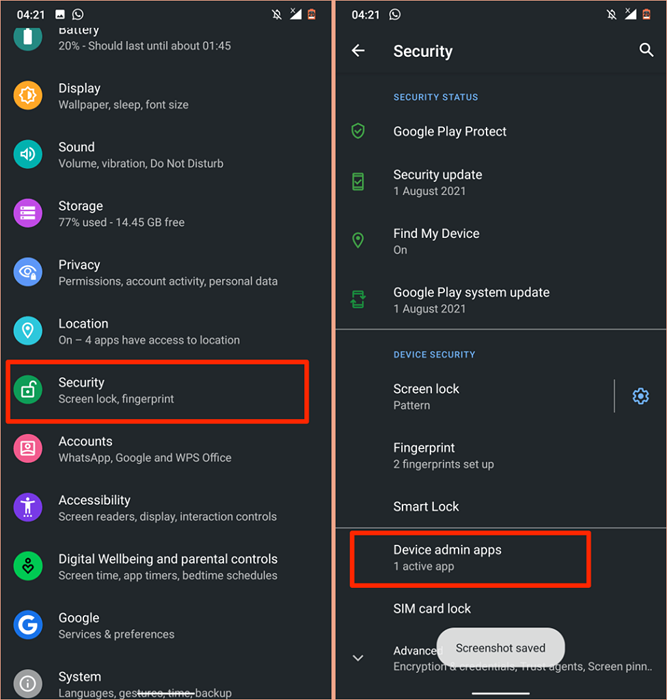
- Togol Cari peranti saya dan aplikasi admin peranti lain. Pilih Nyahaktifkan aplikasi admin peranti ini Untuk setiap aplikasi anda melumpuhkan.
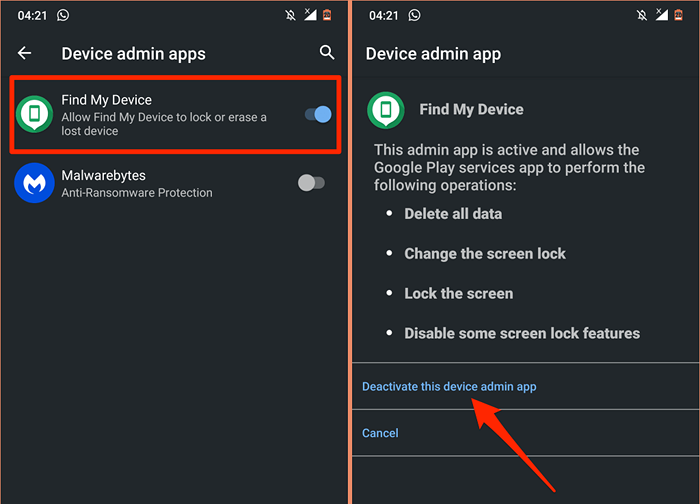
- Sekarang, pergi ke halaman Maklumat Aplikasi Perkhidmatan Google Play (Tetapan > Aplikasi & Pemberitahuan > Maklumat aplikasi > Perkhidmatan Google Play), pilih Lumpuhkan, dan pilih Lumpuhkan aplikasi pada mesej pengesahan.
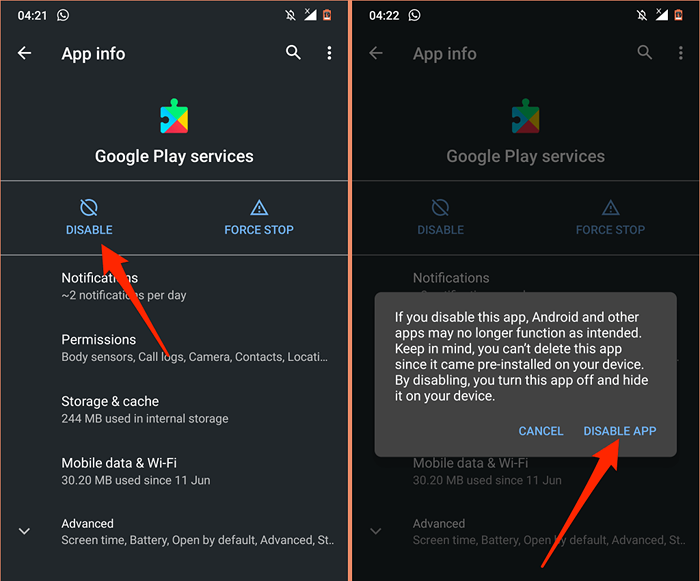
- Pelancaran Play Store, Pilih Hidupkan Apabila diminta untuk membolehkan perkhidmatan Google Play, dan mulakan semula peranti anda.
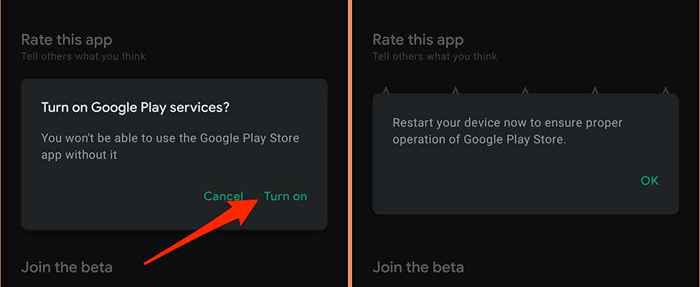
8. Mulakan semula peranti anda
Kesalahan ini boleh menjengkelkan masa yang paling berterusan, ia segera menyambung semula sebaik sahaja anda menolaknya. Sekiranya itu menerangkan pengalaman anda, reboot peranti anda mungkin menyelesaikan masalah.
Tekan dan tahan butang kuasa peranti anda dan pilih Mula semula Dalam menu Kuasa.
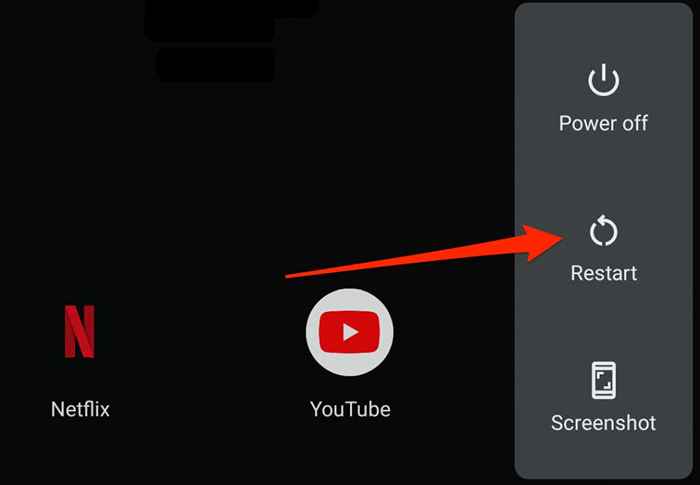
9. Tetapkan semula perkhidmatan Google Play
Fail sementara yang berlebihan atau korup juga boleh merosakkan prestasi Perkhidmatan Google Play. Pergi ke menu aplikasi perkhidmatan Google Play, jelaskan data cache, dan periksa apakah itu menyelesaikan masalahnya. Padam data penyimpanan aplikasi jika Perkhidmatan "Google Play terus berhenti" ralat berterusan.
Yang akan menetapkan semula perkhidmatan Google Play di Android dan mudah-mudahan, hentikan ralat pop timbul.
- Buka Tetapan App, pilih Aplikasi & Pemberitahuan, pilih Lihat semua aplikasi (atau Maklumat aplikasi), dan pilih Perkhidmatan Google Play.
- Pilih Penyimpanan & Cache.
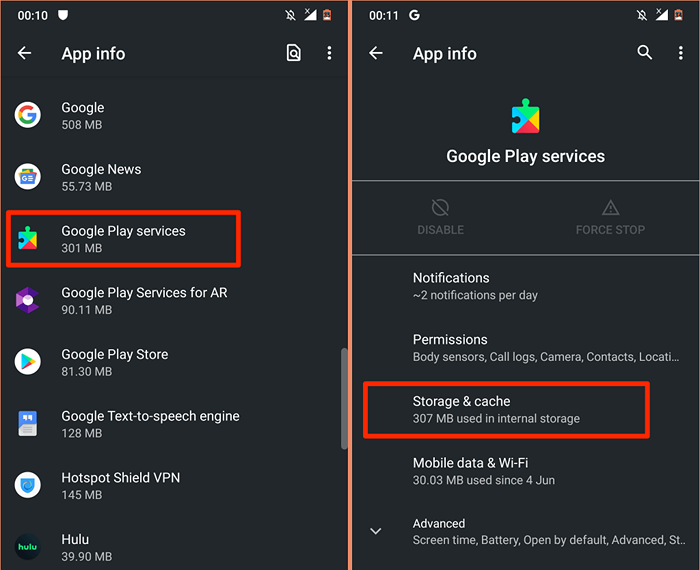
- Ketik Kosongkan cache ikon.
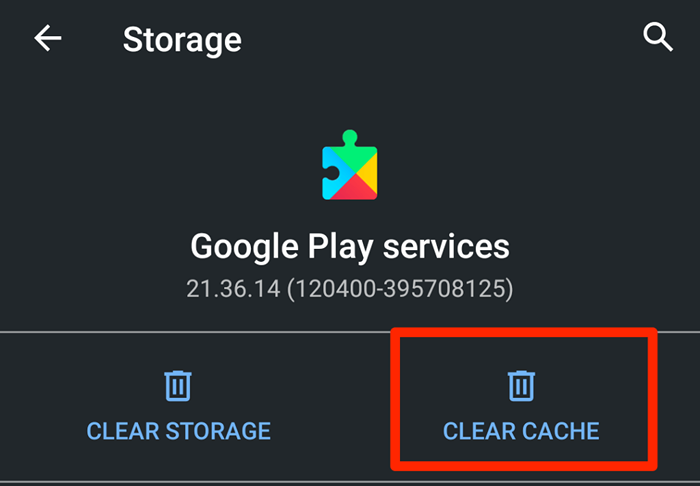
- Ketik Penyimpanan yang jelas.
- Pilih Kosongkan semua data di halaman seterusnya dan pilih okey pada pengesahan.
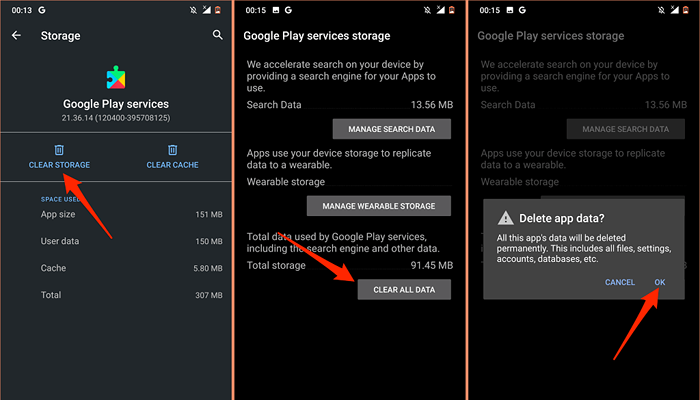
Tinggalkan peranti anda selama beberapa minit dan biarkan Android secara automatik menghidupkan semula fail yang diperlukan untuk perkhidmatan Google Play berfungsi dengan betul.
10. Kemas kini perisian peranti anda
Kod buruk dalam versi Android yang dijalankan pada peranti anda boleh mencetuskan ralat "Google Play Services terus berhenti". Pasang kemas kini Android terkini atau patch keselamatan dan mulakan semula peranti anda.
Buka Tetapan aplikasi, pergi ke Sistem > Lanjutan > Kemas kini sistem, dan pasang kemas kini yang tersedia di halaman.
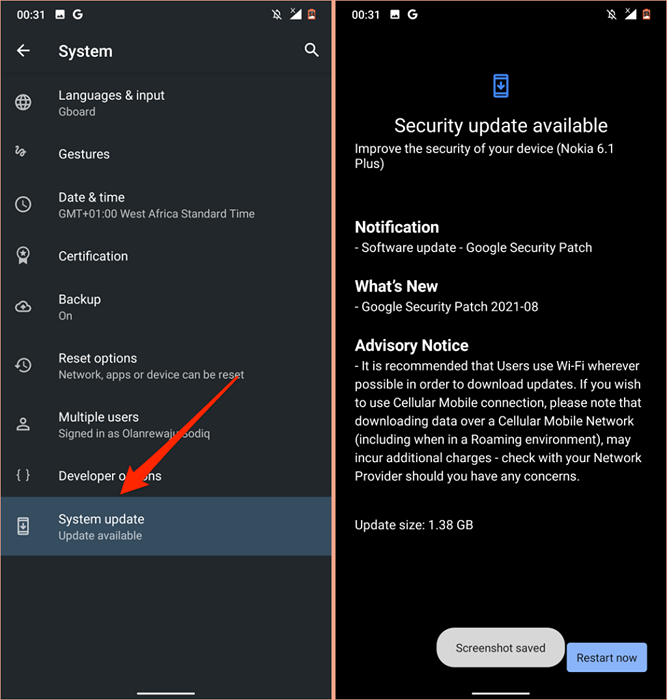
Gunakan tetapan semula keras sebagai pilihan terakhir
Anda mungkin perlu menetapkan semula peranti Android anda jika tiada cadangan ini membetulkan masalah. Tetapi sebelum anda berbuat demikian, hubungi Google atau pengeluar peranti anda melalui Pusat Bantuan Android.
- « Cara menggunakan penjejakan mesyuarat Outlook untuk melihat siapa yang diterima
- Windows 11 Wallpaper Terbaik yang Terbaik dan Di Mana Untuk Muat turun Lebih Banyak »

